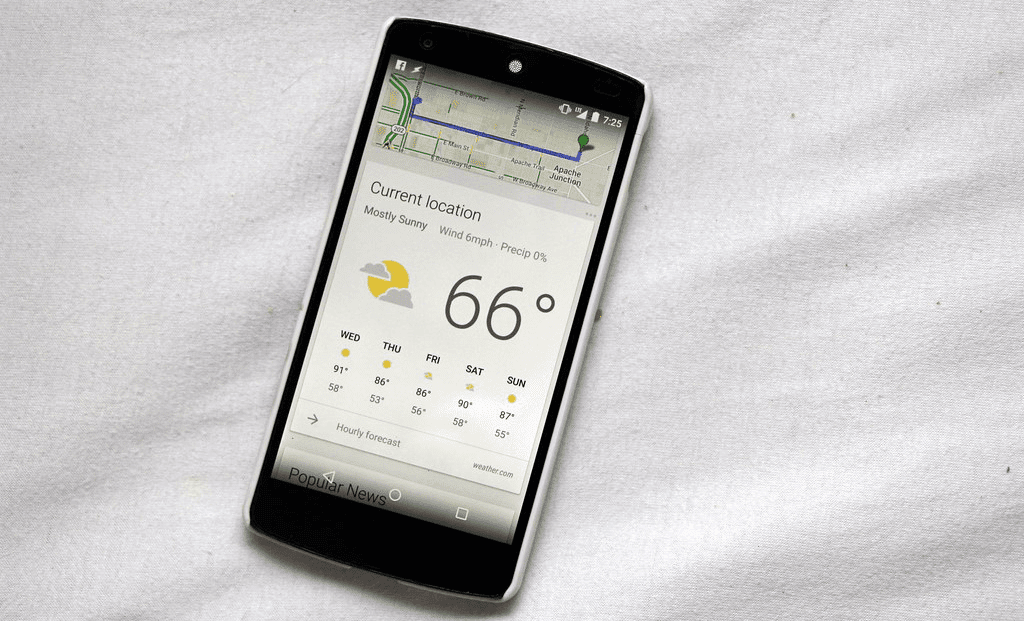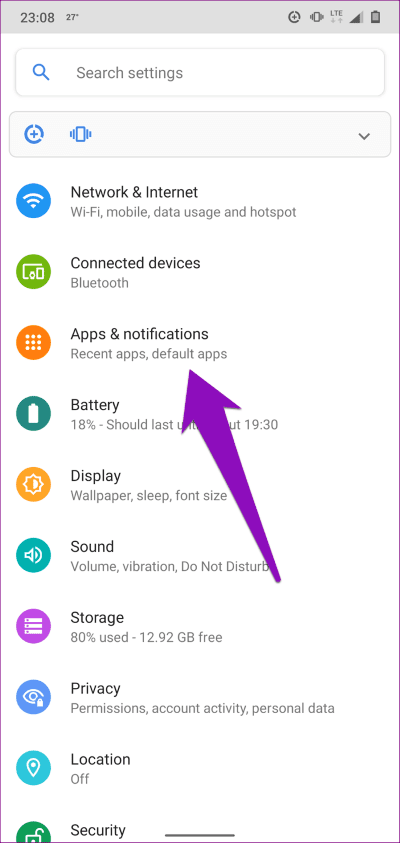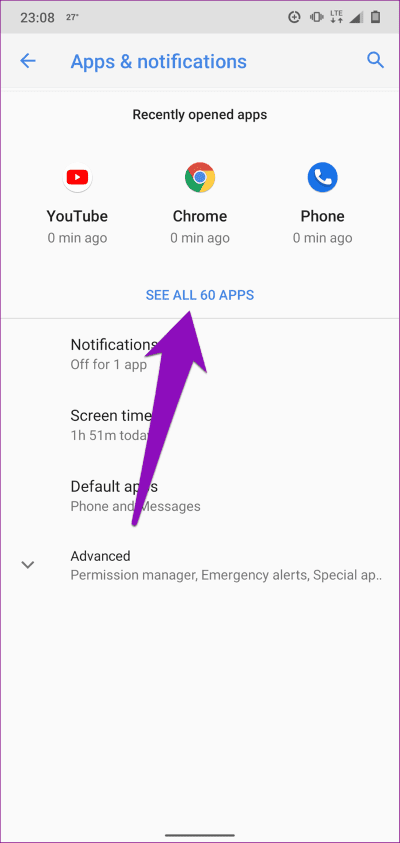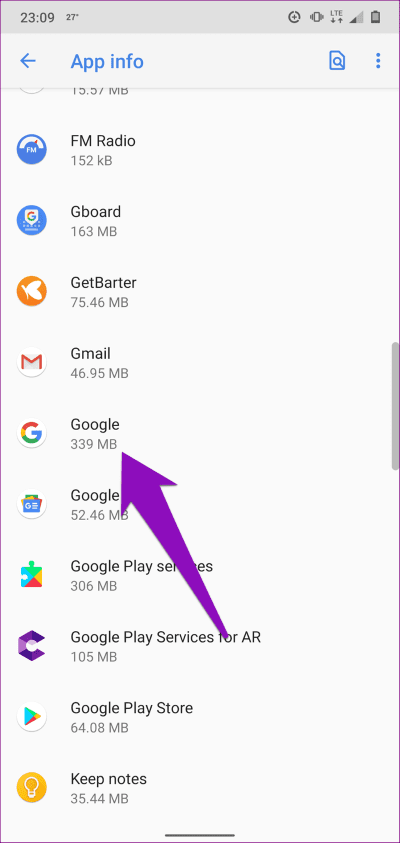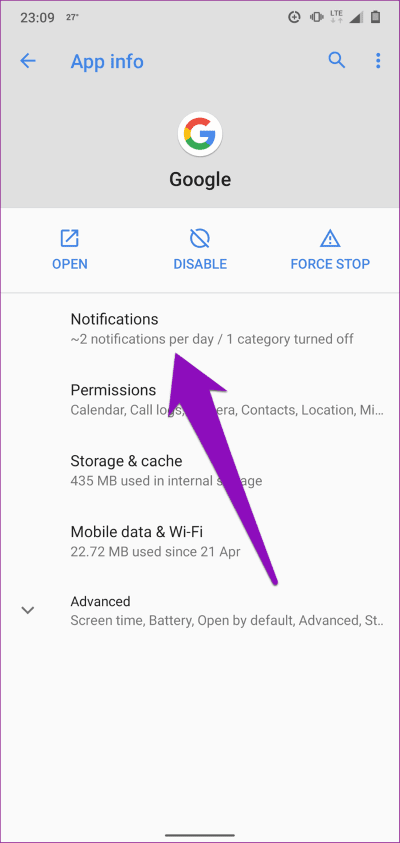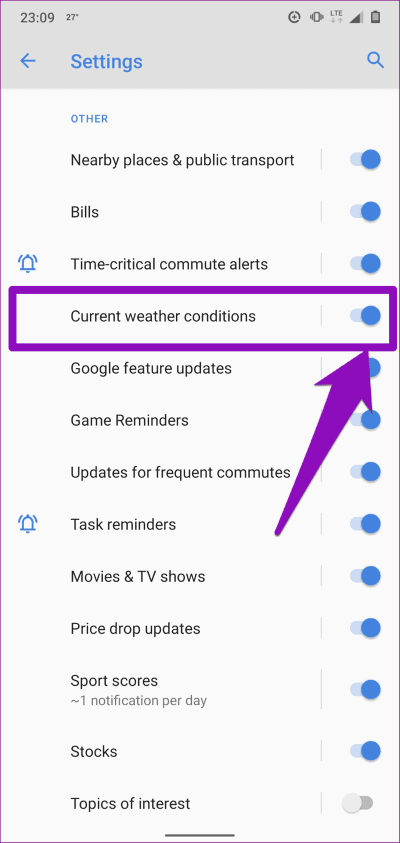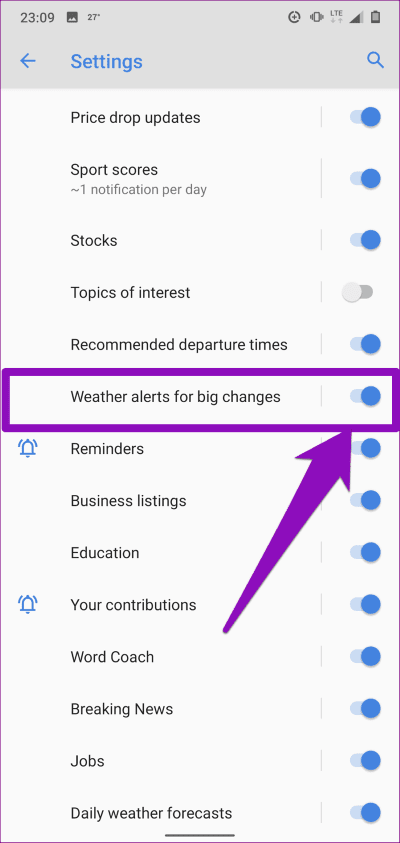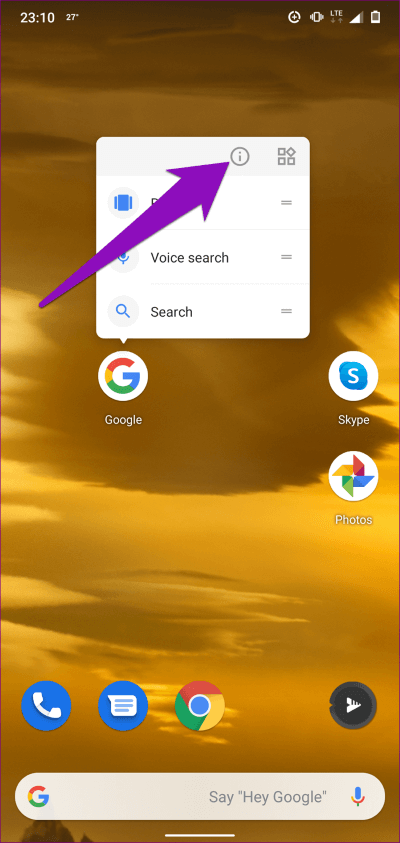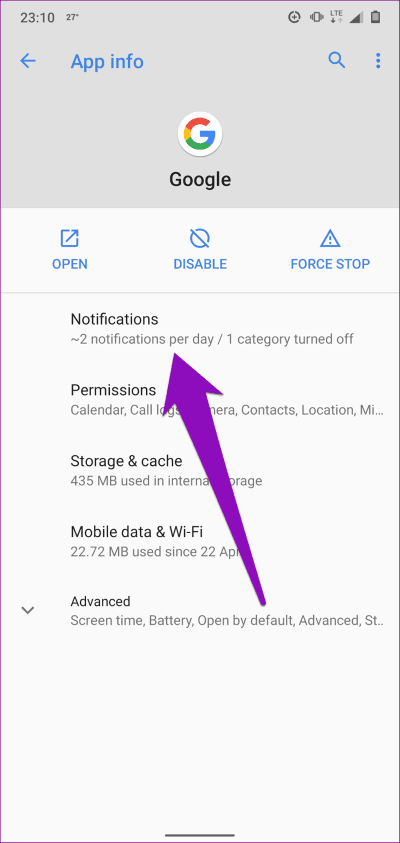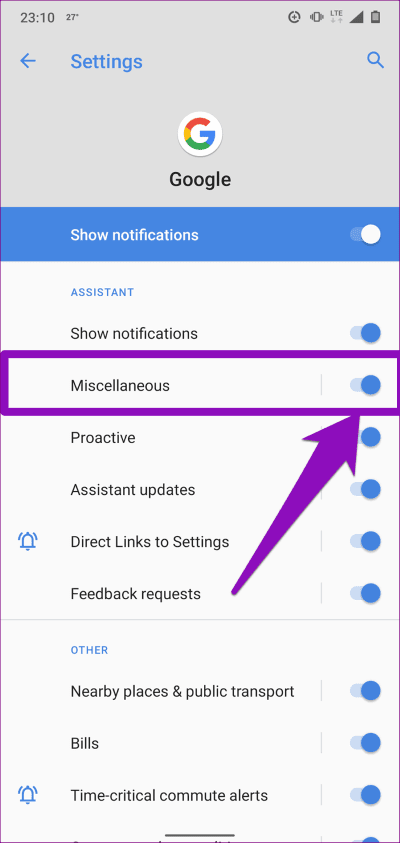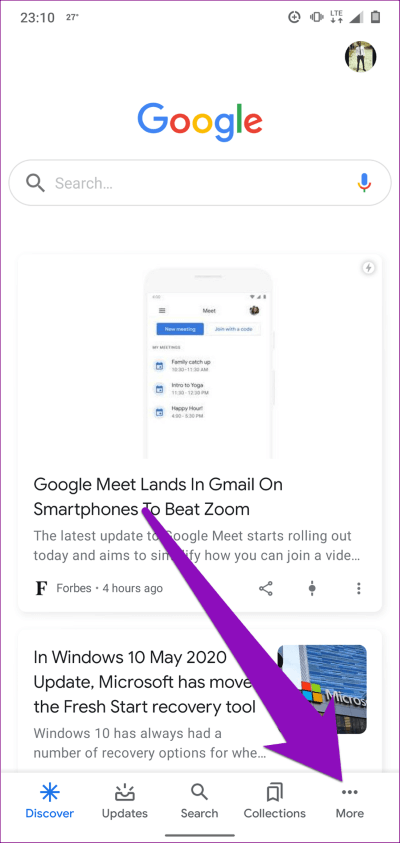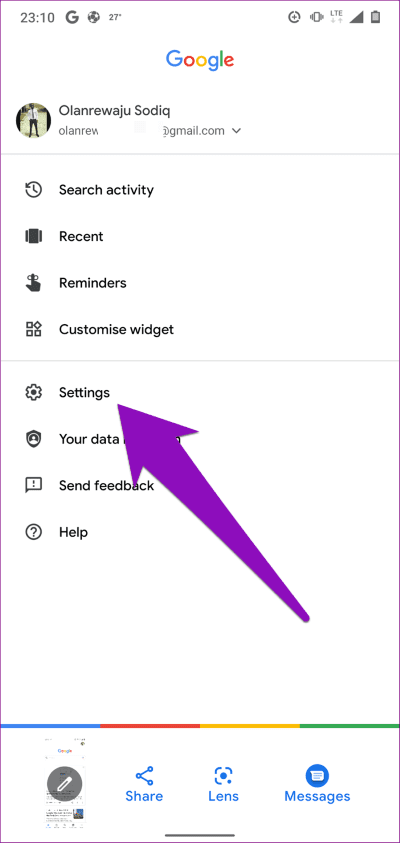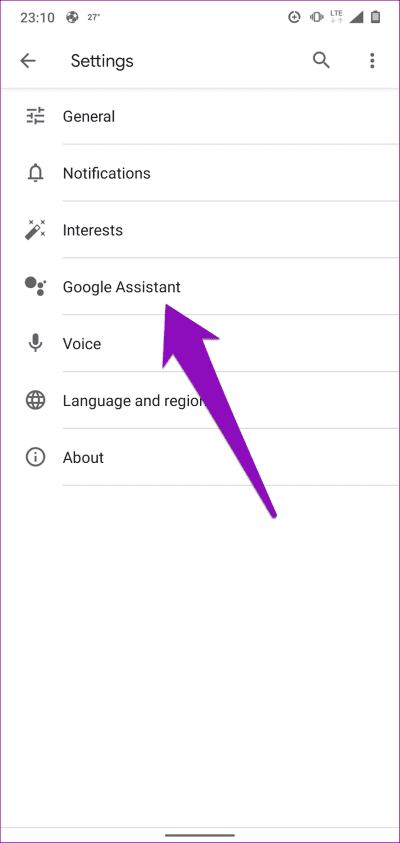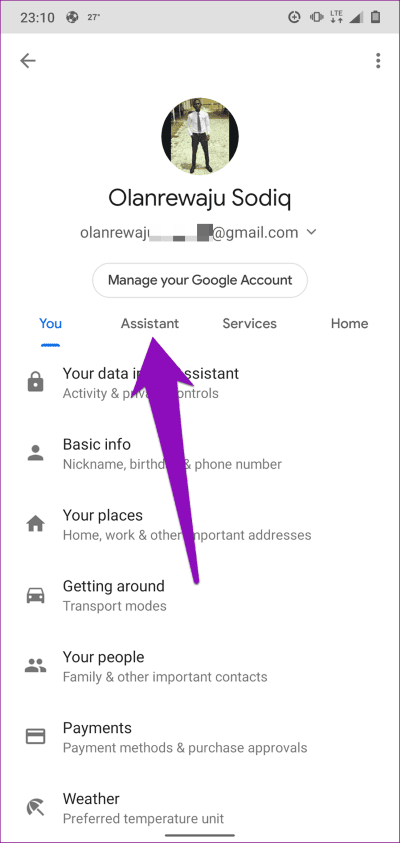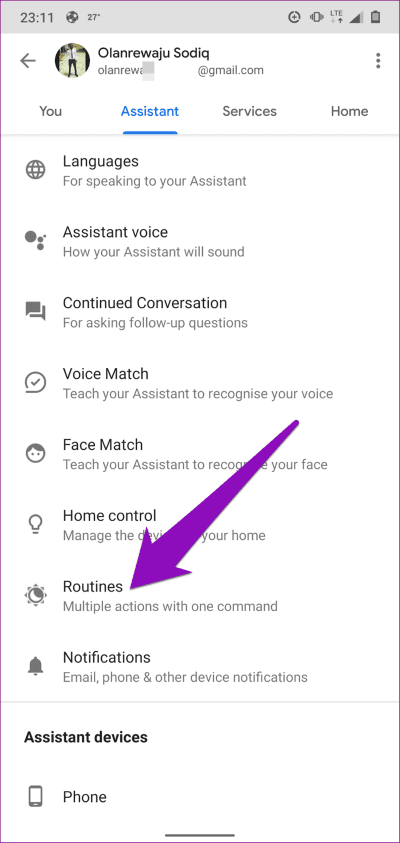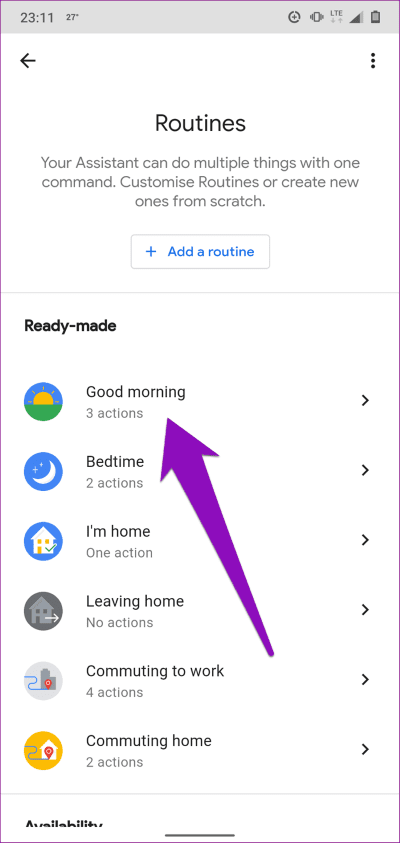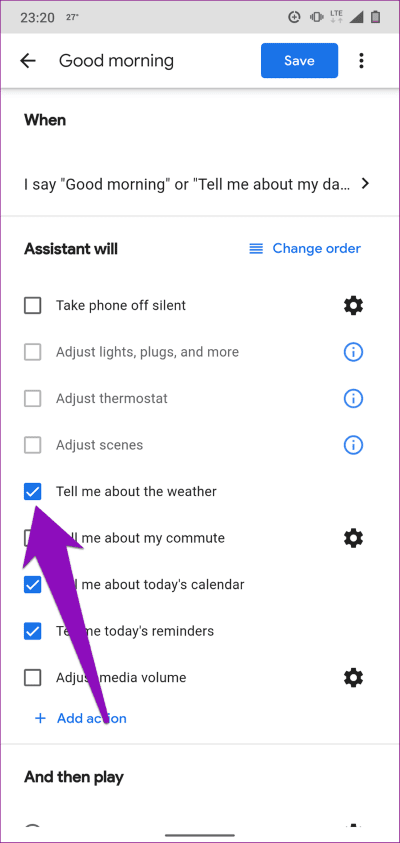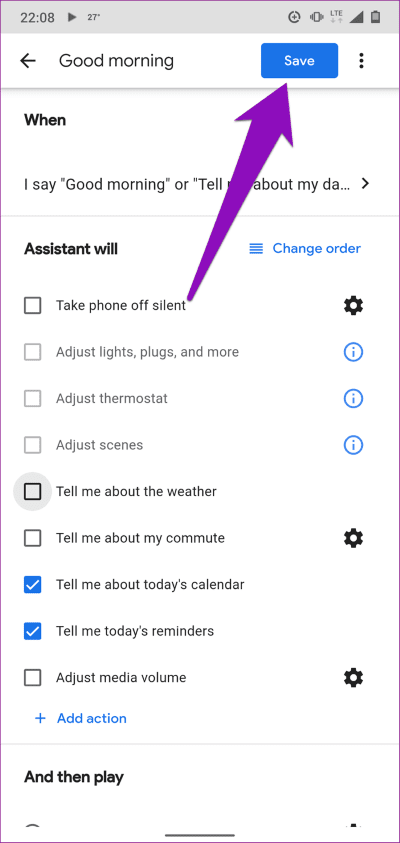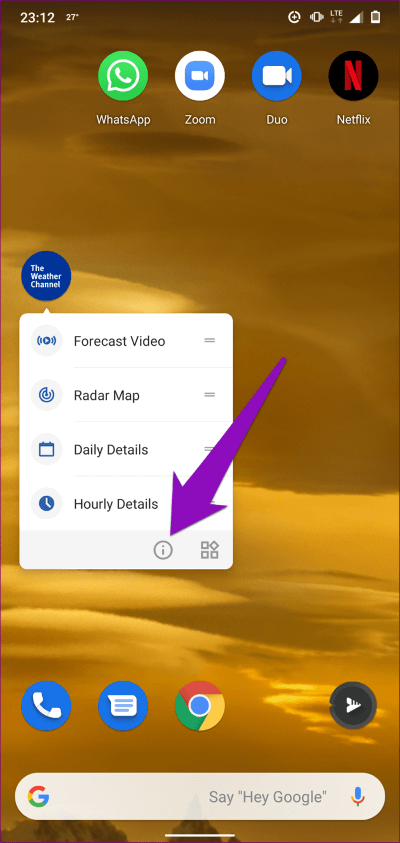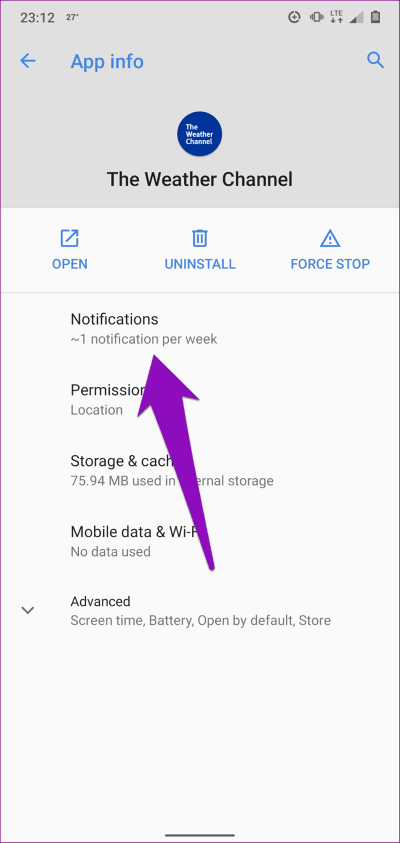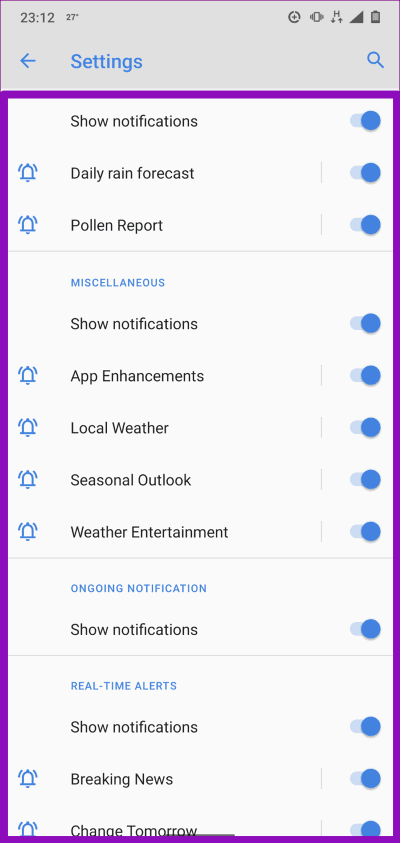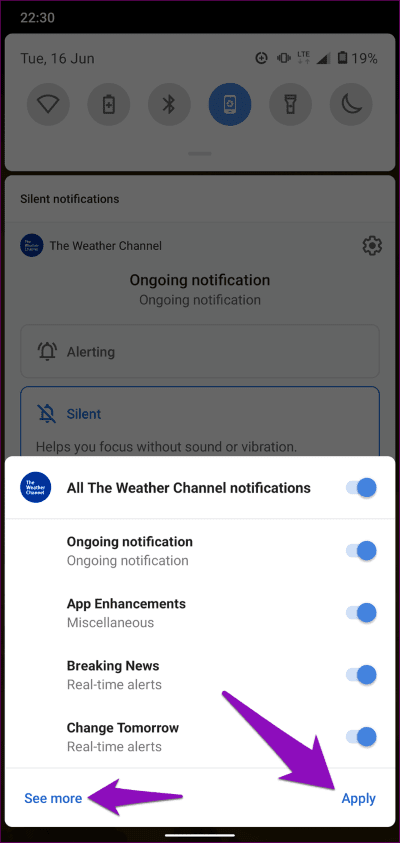Android에서 날씨 알림을 비활성화하는 상위 5가지 방법
아침, 출근길, 필요할 때마다 휴대폰이 날씨를 알려준다면 참 좋습니다. 그러나 날씨 알림이 거슬리게 되면 기기의 알림이 엉망이 되거나 휴대전화의 배터리가 소모될 수 있습니다. Android 기기에서 Google 및 기타 타사 날씨 앱의 날씨 알림을 비활성화하는 방법을 알려드립니다.
일반적으로 Google 앱은 종종 Android 기기에서 날씨 알림을 푸시합니다. 경우에 따라 Google 어시스턴트가 휴대전화의 알림 패널에 날씨 정보를 제공하기도 합니다. 이러한 날씨 알림이 마음에 들지 않거나 너무 부담스럽다면 아래 나열된 방법에 따라 비활성화하십시오.
1. Google에서 날씨 알림 비활성화
Android 기기에서 날씨 알림 및 알림을 비활성화하는 효과적인 방법 중 하나는 Google 앱의 알림 설정을 수정하는 것입니다. 완료하려면 아래 단계를 따르십시오.
단계1 : 재생 목록 설정 "를 선택하고애플리케이션 및 알림.
단계2 : "를 찾습니다모든 앱 보기".
단계3 : 응용 프로그램 목록을 스크롤하여 선택하십시오. 구글 애플리케이션.
단계4 : 다음을 탭합니다. 알림.
단계5 : 위치하고 있다 현재 기상 조건스위치를 켜십시오.
단계6 : 그런 다음 맨 아래로 스크롤하여 "주요 변경 사항에 대한 날씨 알림".
단계7 : 마지막으로 끄기일일 일기 예보".
이러한 날씨 알림 알림 중 일부 또는 전부를 비활성화하도록 선택할 수 있습니다. 당신은 여기 운전석에 있습니다.
2. 기타 보조 알림 비활성화
정기적인 업데이트를 보내는 것 외에도 Google 어시스턴트는 때때로 날씨 알림을 '기타 알림'으로 보냅니다. Google 어시스턴트에서 이러한 유형의 알림을 비활성화하면 도움이 될 수 있습니다. 원치 않는 날씨 알림 제거 당신의 안드로이드 장치에. 방법은 다음과 같습니다.
단계1 : 기기의 홈 화면에서 Google 아이콘을 길게 터치하거나 앱 서랍.
단계2 : 팝업 메뉴에서 정보(i) 아이콘을 탭하여 애플리케이션 세부 정보를 표시합니다.
단계3 : 다음을 탭합니다. 공지 사항 .
단계4 : 섹션에서 조수 , 끄다 버라이어티 플레이.
3. Google 플러그인 비활성화
Android 기기에서 날씨 알림을 비활성화하는 또 다른 입증된 방법은 다음과 같습니다. Google 어시스턴트 루틴 수정. 기본적으로 좋은 아침 루틴은 Google 어시스턴트에게 좋은 아침이라는 단어를 말하면 날씨를 알려줍니다. 그러나 때때로 이 루틴은 날씨 알림도 보냅니다. 원치 않는 날씨 알림을 받지 않도록 아래 단계에 따라 Google 어시스턴트 루틴을 맞춤설정하세요.
단계1 : Google 앱을 열고 아이콘을 탭합니다. 기타 오른쪽 하단 모서리에 있습니다.
단계2 : 다음으로 선택 설정.
단계3 : 퍄퍄퍄 구글 어시스턴트.
단계4 : 표지판으로 이동 플러그인 탭.
단계5 : 퍄퍄퍄 일상적인 절차 페이지 하단에 있습니다.
단계6 : 딸깍 하는 소리 좋은 아침.
단계7 : 옵션을 선택 취소하십시오 "날씨에 대해 알려주세요".
단계8 : 클릭 저장.
4. Google 알림 비활성화
드문 경우지만 위의 문제 해결 방법을 시도해도 Android 기기에서 여전히 날씨 알림을 받는 경우 Google 앱의 알림을 사용 중지해야 할 수 있습니다.
참고: Google 앱 알림을 비활성화하면 작업 알림, 청구서 결제, 권한 요청 등과 같은 다른 유형의 알림도 비활성화됩니다.
Google 알림을 비활성화하려면 아래 단계를 따르십시오.
1 단계: Google 앱 아이콘을 길게 터치 장치 홈 페이지 또는 앱 서랍.
단계2 : 아이콘을 클릭하십시오 정보 (i) 정보 페이지 열기 구글 애플리케이션.
단계3 : 퍄퍄퍄 공지 사항.
단계4 : 표시 옵션 전환 공지 사항 아래에 직접 신청 아이콘입니다.
이 방법은 날씨 알림을 비활성화하지만 Google 앱과 관련된 다른 중요한 알림도 비활성화됩니다. 따라서 모든 문제 해결 솔루션을 사용한 후에만 최후의 수단으로 Google 알림을 비활성화해야 합니다.
5. 타사 앱에 대한 날씨 알림 비활성화
Android 기기에서 타사 날씨 앱의 날씨 알림을 비활성화하려면 아래 단계를 따르세요.
단계1 : 아이콘을 길게 누릅니다. 날씨 앱 그리고 누르다 정보 아이콘입니다.
단계2 : 정보 페이지에서 응용 프로그램 퍄퍄퍄퍄퍄퍄퍄 공지 사항.
단계3 : 앱에서 경고를 비활성화하려면 알림 표시 옵션을 끕니다. 또는 앱의 알림 범주를 스크롤하고 수신하지 않으려는 날씨 알림을 토글할 수 있습니다.
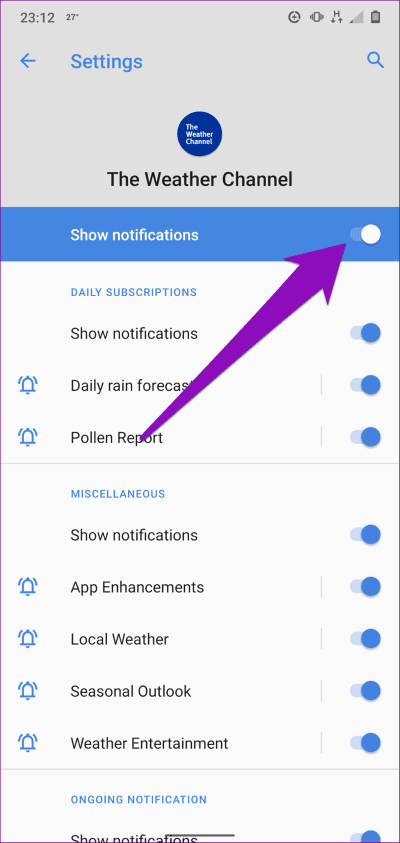
알림 패널에서 앱의 날씨 알림을 비활성화할 수도 있습니다. 알림 서랍에서 앱의 알림 카드를 길게 누른 후 알림 끄기를 누르세요.
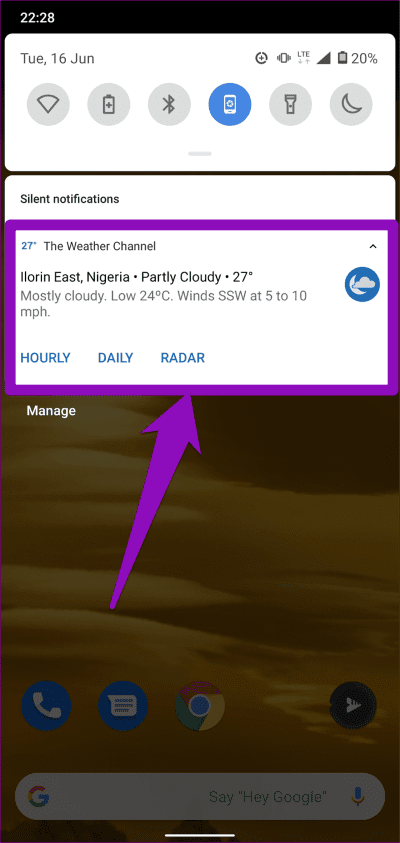
비활성화할 알림 유형을 선택하라는 메시지가 표시됩니다. 적용을 클릭하여 표시된 경고 옵션을 비활성화하거나 더 많은 유형의 알림을 표시하려면 더 보기를 클릭합니다.
폭풍우를 견디다
위의 방법을 따르면 더 이상 지속적인 기상 경보를 처리할 필요가 없습니다. 그런데 날씨 알림을 비활성화해도 장치에서 적시에 날씨 업데이트가 종료되는 것은 아닙니다. 일부 Android 위젯을 사용하여 성가신 알림을 처리할 필요 없이 장치의 홈 화면과 잠금 화면에 날씨 정보나 예보를 표시하도록 스마트폰을 구성할 수 있습니다.